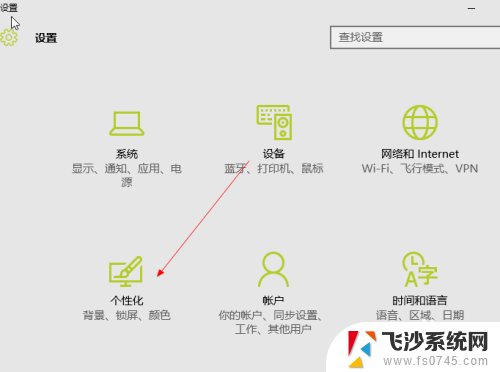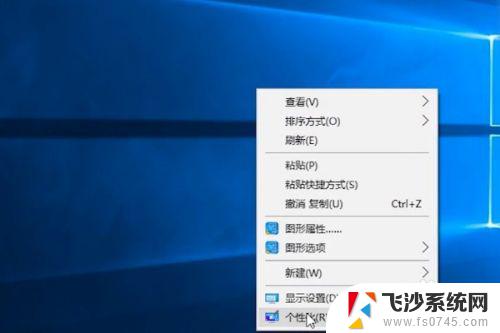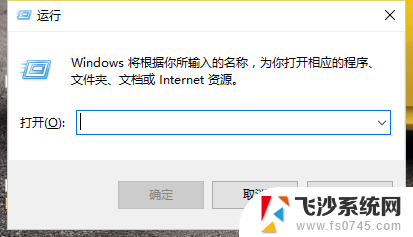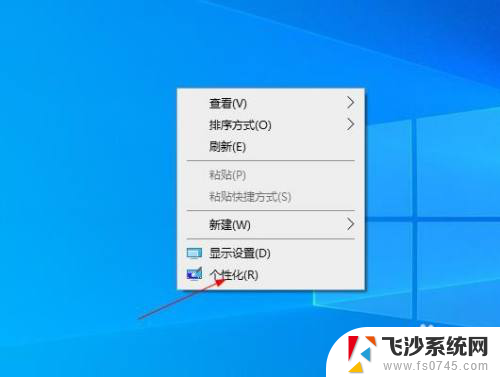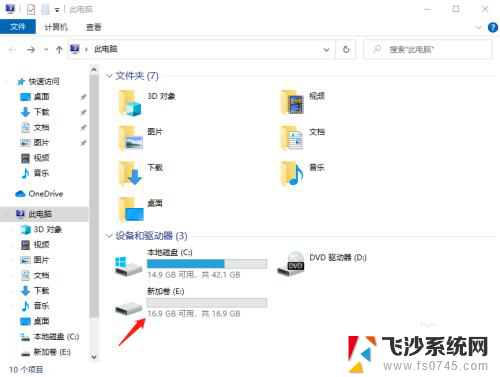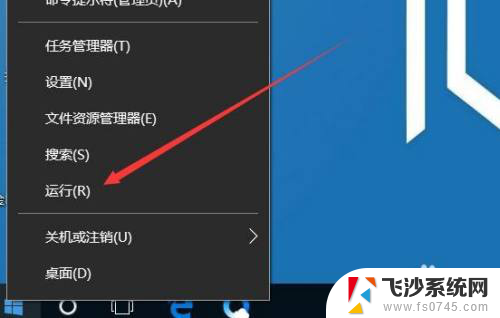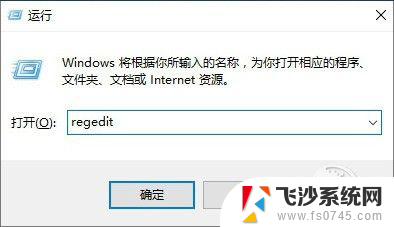windows10垃圾箱在哪 如何在Windows10系统中打开回收站
windows10垃圾箱在哪,在Windows10系统中,回收站是一个非常重要的功能,它帮助我们管理和恢复不小心删除的文件,有些用户可能不清楚垃圾箱在哪里,以及如何打开它。实际上打开回收站非常简单。只需在桌面上找到回收站图标,并双击打开即可。你还可以通过按下Win键和R键,然后在运行框中输入shell:RecycleBinFolder来快速访问回收站。无论哪种方式,回收站都是我们重要的助手,它能够帮助我们避免永久丢失文件,并提供方便的恢复选项。
步骤如下:
1.首先,我们可以打开我们的设置按钮的。我们点击开始按钮,那里面会看到设置,点击设置打开界面。点击个性化。
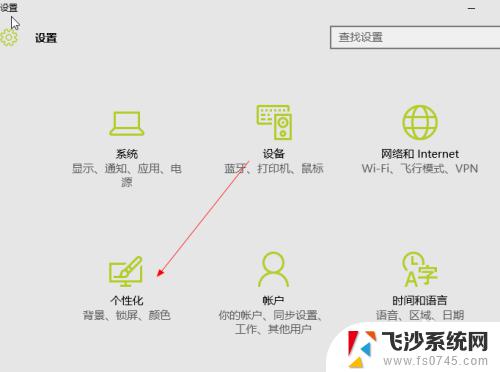
2.点击个性化以后,我们会看到里面有一个主题的按钮的。我们就点击主题按钮,进入到界面里面。
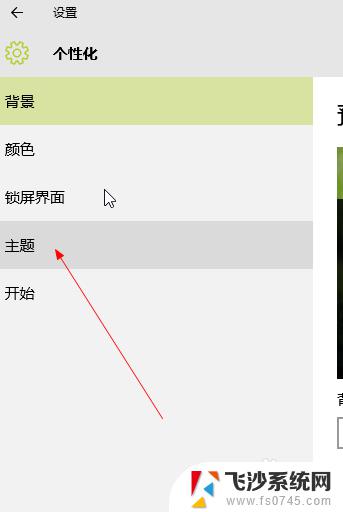
3.在主题界面里面,我们会看到上面显示的更改桌面图标了,我们就点击一下打开这个。
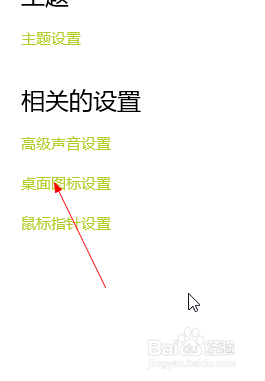
4.在这个的里面,我们就会看到有一个回收站的,我们把前面的对勾打上去就好了。一定要打上去。
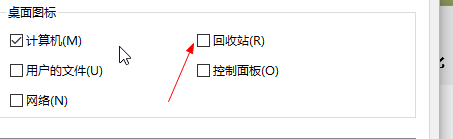
5.打上去以后,我们就可以点击下面的应用按钮了,应用了以后,我们再次点击确定按钮就可以了。
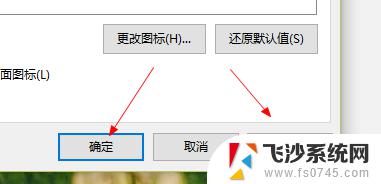
6.我们会看到上面显示的有回收站满与不满的状态,我们都可以选择一下的。也可以更改图标的。
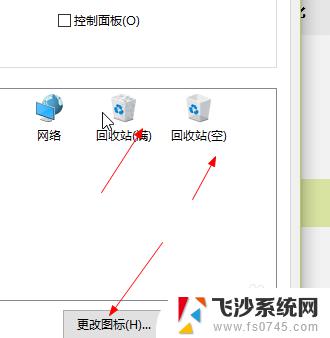
7.我们也可以选择更快捷的方式,我们就直接点击鼠标右键。选择个人性设置,就可以看到这个界面了。
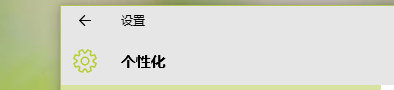
以上就是 Windows 10 垃圾箱的位置,如果您遇到这种情况,可以按照这篇文章中的方法解决,希望这可以帮助到您。